:PyCharm安装OpenCV:打造图像处理环境的完整指南
发布时间: 2024-08-09 13:27:50 阅读量: 42 订阅数: 39 

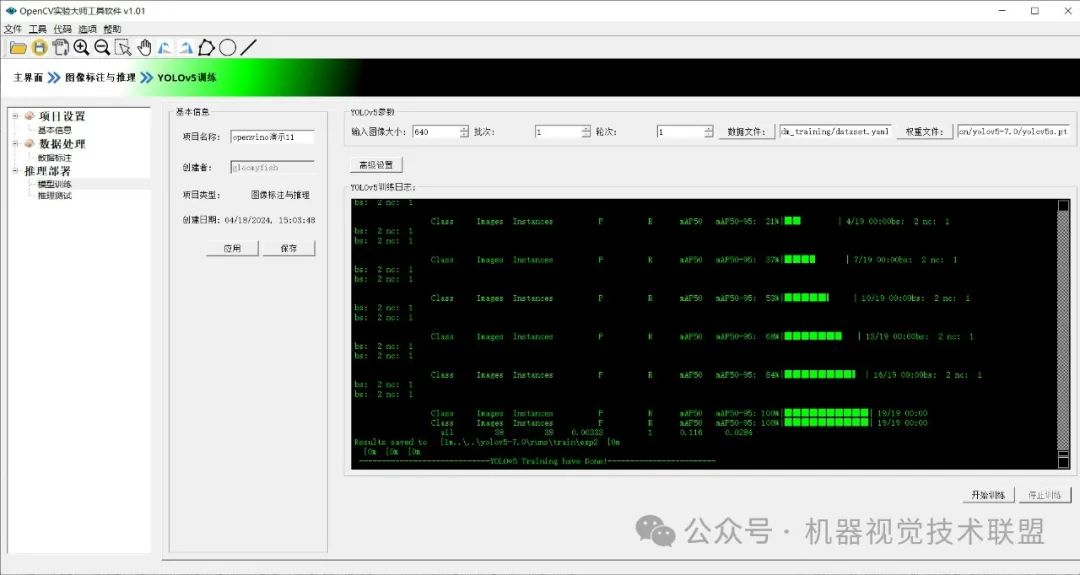
# 1. PyCharm简介
PyCharm是一款功能强大的集成开发环境(IDE),专为Python开发人员设计。它提供了一系列工具和功能,简化了Python代码的开发、调试和部署。PyCharm支持多种操作系统,包括Windows、macOS和Linux。
PyCharm提供了一个用户友好的界面,具有代码自动完成、语法高亮和错误检查等功能。它还集成了版本控制系统,如Git和Mercurial,使协作开发变得更加容易。此外,PyCharm还提供了一个强大的调试器,使开发人员能够轻松地识别和解决代码中的问题。
# 2. OpenCV概述
### 2.1 OpenCV的特性和应用
OpenCV(Open Source Computer Vision Library)是一个开源的计算机视觉库,提供广泛的图像处理和计算机视觉算法。它具有以下特性:
- **跨平台支持:**OpenCV可在Windows、Linux、macOS和移动平台上使用。
- **广泛的算法集:**OpenCV包含图像处理、计算机视觉和机器学习算法的庞大集合。
- **高性能:**OpenCV使用优化算法和并行处理,以提高图像处理速度。
- **易于使用:**OpenCV提供了一个直观的API,使开发人员可以轻松地将计算机视觉功能集成到他们的应用程序中。
OpenCV广泛应用于各种领域,包括:
- **图像处理:**图像增强、降噪、分割、特征提取
- **计算机视觉:**目标检测、跟踪、识别
- **机器学习:**图像分类、对象检测、人脸识别
- **增强现实:**图像叠加、场景理解
- **机器人技术:**导航、避障、对象识别
### 2.2 OpenCV的安装和配置
在PyCharm中使用OpenCV之前,需要安装和配置库。
**安装OpenCV**
使用以下命令通过pip安装OpenCV:
```bash
pip install opencv-python
```
**配置OpenCV**
在PyCharm中配置OpenCV环境:
1. 打开PyCharm,转到“File”>“Settings”。
2. 在“Project”>“Project Interpreter”下,单击“+”按钮。
3. 在“Available packages”列表中,找到“opencv-python”并选中它。
4. 单击“Install Package”按钮。
**验证安装**
在PyCharm中打开一个Python控制台,输入以下代码:
```python
import cv2
print(cv2.__version__)
```
如果输出显示OpenCV版本,则安装和配置已成功。
# 3. PyCharm中安装OpenCV
### 3.1 创建PyCharm项目
1. 打开PyCharm,点击“File”->“New Project”。
2. 在“Create New Project”对话框中,选择一个项目位置,输入项目名称,然后点击“Create”。
### 3.2 安装OpenCV库
#### 使用PyCharm Package Installer
1. 在PyCharm主菜单中,点击“File”->“Settings”。
2. 在“Settings”对话框中,选择“Project”->“Python Interpreter”。
3. 点击“+”按钮,然后选择“Install package”。
4. 在“Install Package”对话框中,搜索“OpenCV”,然后点击“Install Package”。
#### 使用命令行
1. 打开命令提示符或终端窗口。
2. 导航到PyCharm项目目录。
3. 运行以下命令:
```
pip install opencv-python
```
### 3.3 配置OpenCV环境
#### 添加OpenCV库路径
1. 在PyCharm中,点击“File”->“Settings”。
2. 在“Settings”对话框中,选择“Project”->“Python Interpreter”。
3. 在“Interpreter”选项卡中,点击“Paths”选项卡。
4. 点击“+”按钮,然后选择OpenCV库的安装目录。
#### 验证安装
1. 在PyCharm中,创建一个新的Python文件。
2. 导入OpenCV库:
```python
import cv2
```
3. 运行脚本。如果安装成功,你将不会看到任何错误。
# 4. OpenCV图像处理实践
### 4.1 图像读取和显示
**代码块 4.1:图像读取**
```python
import cv2
# 读取图像
image = cv2.imread('image.jpg')
# 显示图像
cv2.imshow('Image', image)
cv2.waitKey(0)
cv2.destroyAllWindows()
```
**逻辑分析:**
* `cv2.imread()` 函数读取图像文件并将其存储在 `image` 变量中。
* `cv2.imshow()` 函数创建一个窗口并显示图像。
* `cv2.waitKey(0)` 函数等待用户按下任意键关闭窗口。
* `cv2.destroyAllWindows()` 函数关闭所有 OpenCV 窗口。
**参数说明:**
* `image.jpg`: 要读取的图像文件的路径。
* `Image`: 窗口标题。
* `0`: 按任意键关闭窗口。
### 4.2 图像转换和操作
**代码块 4.2:图像转换**
```python
# 将图像转换为灰度
gray_image = cv2.cvtColor(image, cv2.COLOR_BGR2GRAY)
# 将图像转换为 HSV
hsv_image = cv2.cvtColor(image, cv2.COLOR_BGR2HSV)
```
**逻辑分析:**
* `cv2.cvtColor()` 函数将图像从一种颜色空间转换为另一种颜色空间。
* `cv2.COLOR_BGR2GRAY` 将图像从 BGR 颜色空间转换为灰度空间。
* `cv2.COLOR_BGR2HSV` 将图像从 BGR 颜色空间转换为 HSV 颜色空间。
**参数说明:**
* `image`: 要转换的图像。
* `cv2.COLOR_BGR2GRAY`: 转换到灰度空间的标志。
* `cv2.COLOR_BGR2HSV`: 转换到 HSV 空间的标志。
**代码块 4.3:图像操作**
```python
# 调整图像亮度
bright_image = cv2.addWeighted(image, 1.5, None, 0, 0)
# 调整图像对比度
contrast_image = cv2.addWeighted(image, 0.5, None, 0, 50)
```
**逻辑分析:**
* `cv2.addWeighted()` 函数对图像进行加权和操作。
* `1.5` 增加图像亮度。
* `0.5` 降低图像对比度。
* `50` 增加图像对比度。
**参数说明:**
* `image`: 要操作的图像。
* `1.5`: 亮度增加系数。
* `0.5`: 对比度降低系数。
* `50`: 对比度增加系数。
### 4.3 图像分析和特征提取
**代码块 4.4:图像边缘检测**
```python
# 使用 Canny 算法进行边缘检测
edges = cv2.Canny(gray_image, 100, 200)
```
**逻辑分析:**
* `cv2.Canny()` 函数使用 Canny 算法检测图像边缘。
* `100` 和 `200` 是 Canny 算法的两个阈值参数。
**参数说明:**
* `gray_image`: 要进行边缘检测的灰度图像。
* `100`: 低阈值。
* `200`: 高阈值。
**代码块 4.5:轮廓检测**
```python
# 查找图像中的轮廓
contours, hierarchy = cv2.findContours(edges, cv2.RETR_EXTERNAL, cv2.CHAIN_APPROX_SIMPLE)
```
**逻辑分析:**
* `cv2.findContours()` 函数查找图像中的轮廓。
* `cv2.RETR_EXTERNAL` 检索外部轮廓。
* `cv2.CHAIN_APPROX_SIMPLE` 使用简单近似方法。
**参数说明:**
* `edges`: 要查找轮廓的边缘图像。
* `cv2.RETR_EXTERNAL`: 检索外部轮廓的标志。
* `cv2.CHAIN_APPROX_SIMPLE`: 使用简单近似方法的标志。
# 5. 高级OpenCV应用
### 5.1 图像分割和目标检测
**图像分割**
图像分割是将图像划分为具有相似特征(如颜色、纹理、形状)的区域。在OpenCV中,可以使用多种方法进行图像分割,包括:
* **阈值化:**将像素值低于或高于指定阈值的像素分配给不同的区域。
* **区域生长:**从种子点开始,将具有相似特征的相邻像素分配给同一区域。
* **聚类:**将像素聚类到具有相似特征的不同组中。
**目标检测**
目标检测是在图像中定位和识别特定对象。OpenCV提供了多种目标检测算法,包括:
* **Haar级联分类器:**基于Haar特征的快速而简单的分类器。
* **HOG描述符:**基于梯度直方图的特征描述符,用于行人检测。
* **深度学习模型:**使用卷积神经网络(CNN)训练的高精度模型。
### 5.2 机器学习和深度学习在OpenCV中的应用
**机器学习**
OpenCV包含用于机器学习任务的模块,包括:
* **支持向量机(SVM):**用于分类和回归。
* **决策树:**用于分类和特征选择。
* **K-最近邻(KNN):**用于分类和回归。
**深度学习**
OpenCV与TensorFlow和PyTorch等深度学习框架集成,允许在OpenCV中使用深度学习模型。这使得以下应用成为可能:
* **图像分类:**识别图像中的对象。
* **目标检测:**在图像中定位和识别对象。
* **图像分割:**将图像分割为具有相似特征的区域。
### 5.3 OpenCV在实际项目中的案例
OpenCV广泛应用于各种实际项目中,包括:
* **医学成像:**图像分割、目标检测和疾病诊断。
* **安防监控:**目标检测、人脸识别和运动分析。
* **机器人:**环境感知、导航和目标识别。
* **工业自动化:**缺陷检测、质量控制和过程自动化。
0
0





